¿Cómo podemos extraer imágenes de PDF con Python?
Algunos archivos PDF tienen imágenes que nos gustaría extraer y utilizarlas como material de consulta o incluirlas en otros trabajos o proyectos que estés realizando. En este caso, tendrás que buscar una forma de extraer las imágenes y guardarlas en el formato que prefieras. Continúa leyendo este artículo para aprender cómo Python puede extraer imágenes de archivos PDF de manera efectiva.
Cómo Extraer Imágenes de un PDF con Python
El lenguaje de programación Python es muy útil cuando se desea extraer imágenes de archivos PDF. Las imágenes pueden ser de diferentes formatos dependiendo de la salida que escribas en el código. Además, con Python, varias bibliotecas pueden permitirte extraer imágenes de archivos PDF. Aquí están los pasos para extraer imágenes de PDF con Python.
- Paso 1. En este caso, necesitarás tener instaladas en tu computadora las librerías PyPDF2 y Pillow.
- Paso 2. A continuación, abre una distribución del lenguaje de programación que utilices, como Anaconda, y abre el Jupiter Lab.
- Paso 3. A continuación, escribe el siguiente código tal y como se ha publicado en Stack Overflow.

Alternativamente, puedes usar el módulo PyMuPDF que extraerá las imágenes del PDF usando Python en formato PNG. Aquí está el código para eso:

Cómo Extraer Imágenes de un PDF Sin Python
Trabajar con Python para extraer imágenes de PDF requiere que uno tenga habilidades en el lenguaje de programación Python, para entender las líneas de código o scripts proporcionados. De lo contrario, el método anterior no te servirá de nada. Sin embargo, si quieres obtener imágenes de archivos PDF sin Python, necesitas utilizar un extractor de imágenes PDF como PDFelement. Es un software de PDF compatible con los sistemas operativos Windows y Mac. Este software te permite abrir archivos PDF, ver PDFs y extraer imágenes de archivos PDF. Además, puedes extraer imágenes de archivos PDF y guardarlas en diferentes formatos de imagen como PNG, JPEG, GIF, BMP y TIFF.

![]() Impulsado por IA
Impulsado por IA
- Su interfaz de usuario está bien diseñada, ya que puedes navegar, desplazarte y localizar fácilmente los menús e iconos.
- Crea archivos PDF a partir de capturas de pantalla, imágenes, archivos PDF existentes y otros formatos de archivo.
- El editor incorporado te permite modificar los textos, imágenes, objetos y enlaces del PDF. También puedes añadir marcas de agua, cambiar el fondo, añadir capítulos y numeración, así como encabezados y pies de página.
- Está integrado con la tecnología OCR que escanea archivos basados en imágenes individuales y múltiples y los hace editables.
- Convierte archivos PDF a formatos como HTML, PowerPoint, Excel, textos planos, EPUB, Word e imágenes.
- Anota los PDF mediante cuadros de texto, comentarios, sellos y dibujos.
- Permite crear formularios PDF, rellenar formularios PDF y extraer datos de formularios PDF.
- Protege los archivos PDF con contraseñas, permisos y firmas digitales. También puede editar las firmas o eliminarlas permanentemente.
A continuación, te ofrecemos una guía paso a paso para extraer imágenes de un PDF con PDFelement.
Paso 1. Entrar en el modo "Editar
Comienza abriendo la aplicación en tu computadora y haz clic en "Abrir Archivo" para cargar tu archivo PDF. Una vez que abras el archivo PDF con el programa, activa el modo de edición haciendo clic en el menú "Editar", y luego cambia al modo "Editar".
Paso 2. Extraer imágenes de un PDF sin Python
A continuación, dirígete a la imagen que quieres extraer sin código python y haz clic con el botón derecho del ratón sobre ella. Verás una lista de opciones que aparecerán en el menú desplegable. Desde el menú, haz clic en la opción "Extraer imagen".
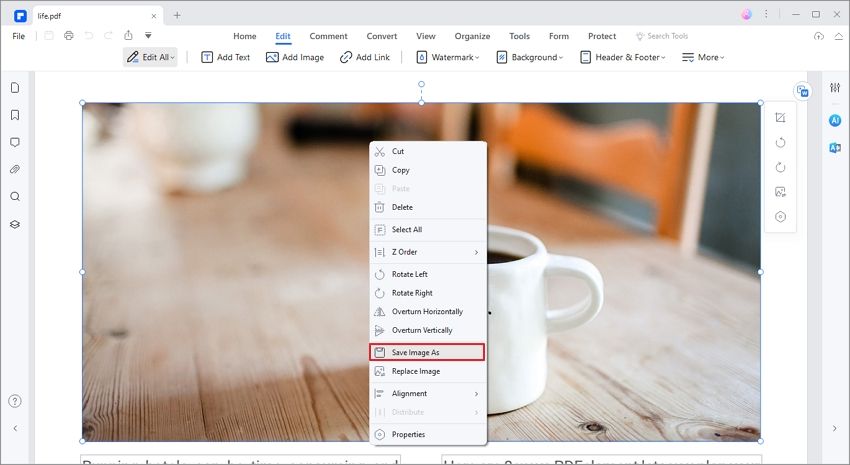
Paso 3. Guardar la imagen extraída
Después de esto, aparecerá una ventana de guardar como. Haz clic en "Guardar como tipo" para elegir el formato de salida de la imagen, como .png, .jpeg, .bmp, .gif o .tiff. En la opción "Nombre de archivo", puedes nombrar tu imagen y luego hacer clic en "Guardar". Al hacer esto, habrás extraído imágenes de PDF sin Python.
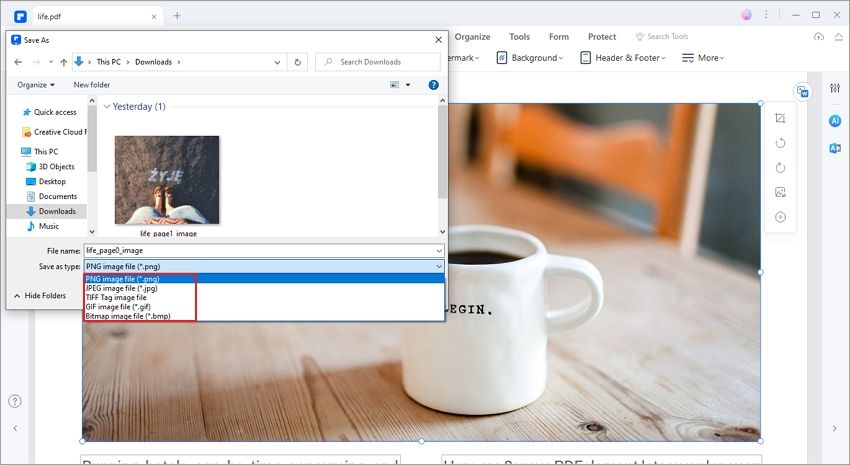
 100% Seguro | Sin anuncios |
100% Seguro | Sin anuncios |






